Eliminar página de contenido
Para eliminar una página de contenido, desde el panel de gestión de tu tienda en línea debes ingresar al módulo Páginas, seleccionar la página que desees eliminar y en la barra lateral izquierda encontrarás un botón llamado 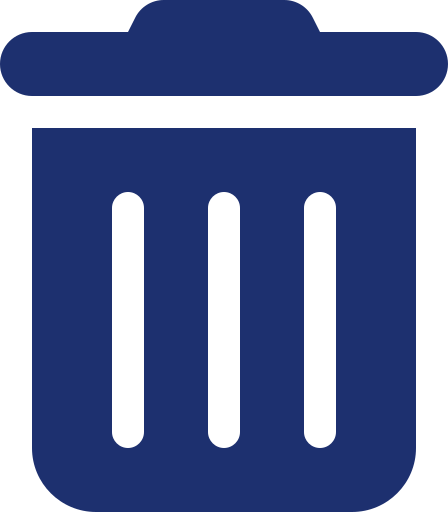 Eliminar. Dale clic a este para proceder con el borrado.
Eliminar. Dale clic a este para proceder con el borrado.
También tienes otra opción para borrar las páginas. Ingresa al módulo Páginas y al lado de cada página que tienes creada vas a visualizar el botón 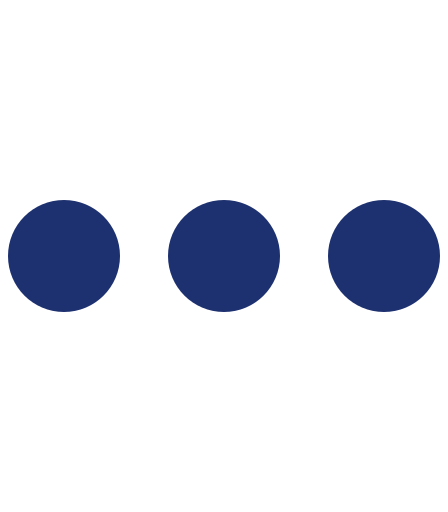 , dale clic a este y oprime la opción llamada "Eliminar".
, dale clic a este y oprime la opción llamada "Eliminar".
Esta acción no podrás deshacerla, por lo tanto, asegurate de que quieres realizarla antes de eliminar la página.
Related Articles
Eliminar bloque de contenido de página
Puedes eliminar bloques de contenido que estén dentro de las páginas que previamente creaste. Para realizar esta acción, desde el panel de gestión de tu tienda en línea ingresa al módulo Páginas, selecciona la página que contenga el bloque de ...Crear página de contenido
Mediante el módulo de Páginas de Sellibrí puedes crear páginas de todo tipo a través de un constructor visual de bloques prediseñados que te brinda la facilidad de hacerlo de forma rápida y sencilla. En la página que crees puedes incluir contenido de ...Ver página de contenido
Para ver una página de contenido de tu tienda que ya hayas creado, desde el panel de gestión de tu tienda en línea puedes dirigirte a esta. Ingresa al módulo de Páginas donde vas a visualizar todas las páginas que hayas creado. En la página que ...Editar página de contenido
Las páginas de contenido que tengas creadas puedes editarlas cuando desees hacer una actualización o modificación. Para realizar esta acción, desde el panel de gestión de tu tienda en línea ingresa al módulo Páginas, selecciona la página que desees ...Enlace de página de contenido (URL)
Al momento que creas una página de contenido se genera un enlace específico (URL), el cual puedes obtener desde el panel de gestión de tu tienda, ingresando al módulo de Páginas donde visualizarás todas las páginas que tienes creadas. Identifica la ...